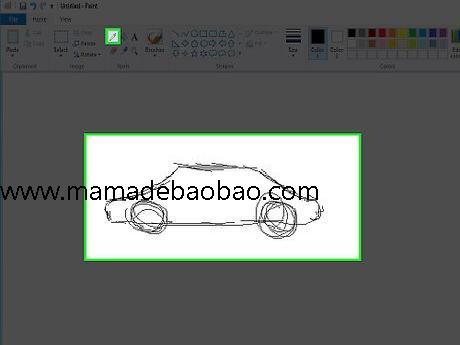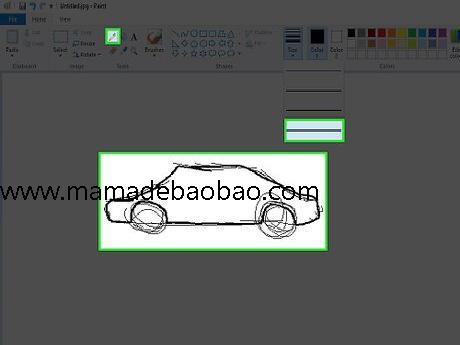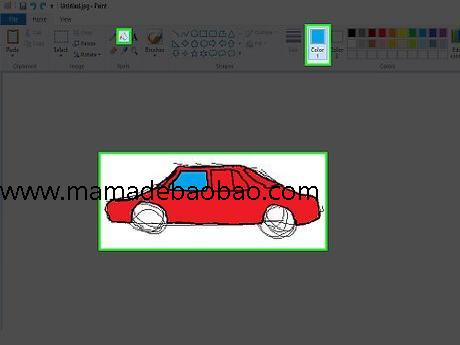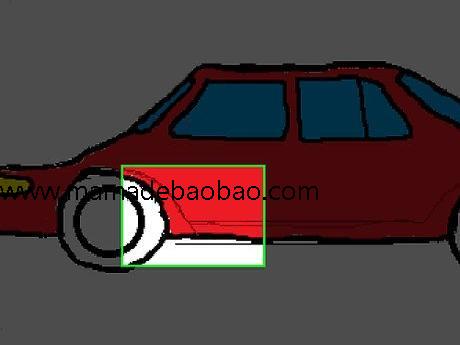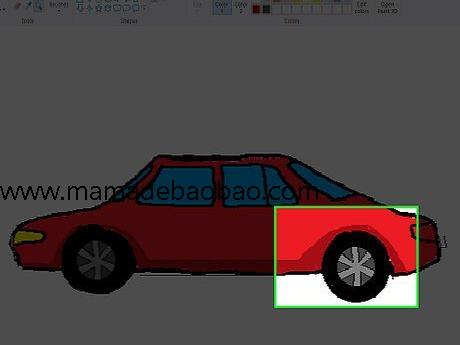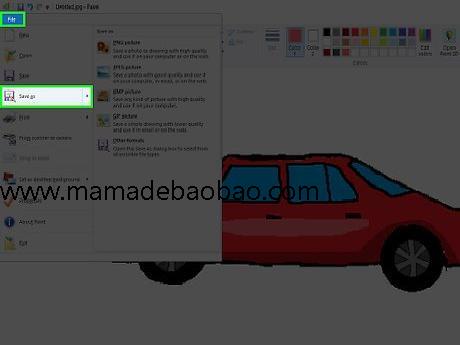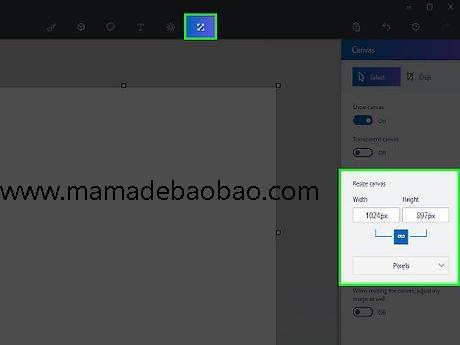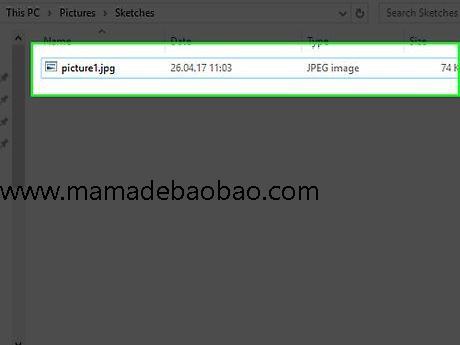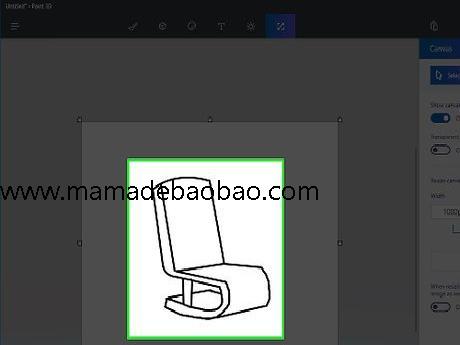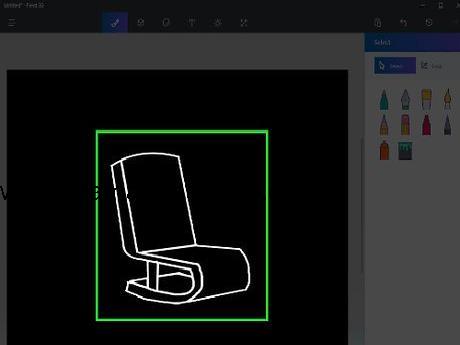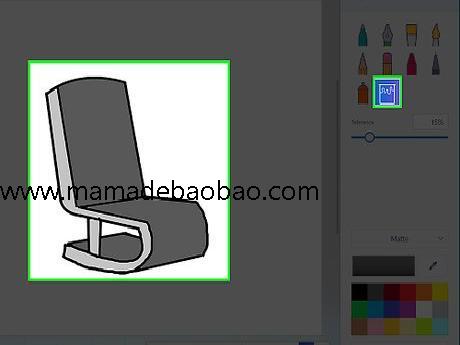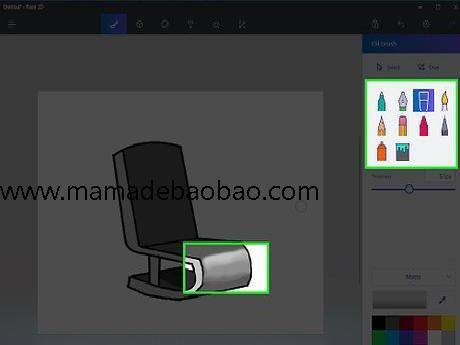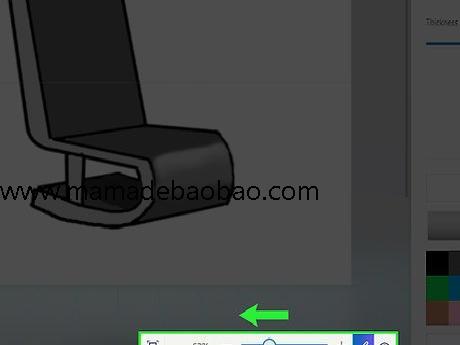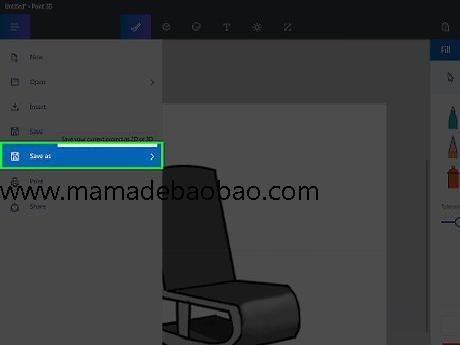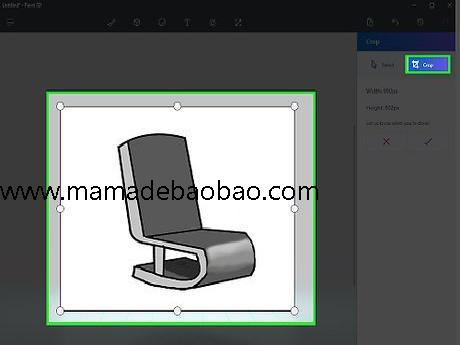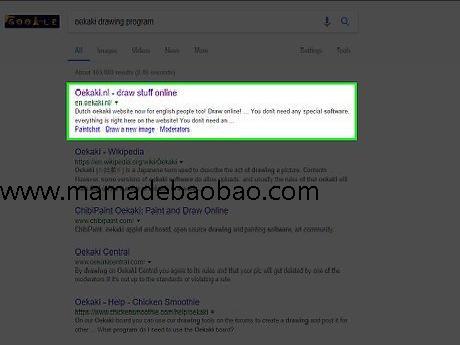如何用微软的画图程序画画并上色. 你不需要利用像Photoshop这样复杂的软件来制作出色的画作,使用微软自带的画图程序,你就可以完成一副不错的作品。本文将教会你如何使用旧版和新版的画图软件,同时还有一些小技巧。下面就从头开始学习吧! 使用铅笔工具画草图。如果你用彩色铅笔的话,效果会比黑色铅笔好。
方法1:经典版本
1,使用铅笔工具画草图。如果你用彩色铅笔的话,效果会比黑色铅笔好。
2,画出主体线。使用铅笔工具画出图画的主体线,既可以是写生风格的,也可以用较粗的线条画,让画面看起来更干净。
3,填上基础色。使用填充工具给你的画涂色。你可能需要放大图画,来给细节的地方上色。 填充工具的图标是一个倾斜的油漆桶。
4,画阴影。使用铅笔工具画出阴影区域的边界,即使盖住一点边线也是没问题的,之后修改也很简单。画边界所使用的颜色应该和阴影所用的颜色一样。
5,加阴影。使用填充工具填充阴影区域,颜色要比你用的基础色深。
6,加反光。使用填充区域填充反光区域,所用的颜色要浅。
7,完成。你还可以给你的画添加更多的细节,不过,以上就是基本的步骤,需要不断练习。
方法2:最新版本
1,调好文件大小。由于绘图软件默认情况下只有基本的像素,所以如果你想画出更好的作品,那么你需要调高画布的像素。点击调整按钮,将像素调到2000以上。
2,画出草图,然后把它上传到电脑里。如果你想画写实风格的画,那么先画出来然后将它扫描到电脑上或者将照片传到电脑上,这样做会更快一些。你也可以直接在绘图软件里画,但是你最好用浅灰色画。 如果你是扫描你的画,那么你只需要用绘图软件打开文件,然后开始画就行了。但是你要先备份一下你的原画(防止你画错时需要重新画)。
3,画出主体线。使用曲线工具,用黑色勾勒出主体线。找一条连续的线(比如上眼皮),然后点击线的一端,接着再点击另一端。用你的鼠标按住画出的直线,拉动它,让它和你选的线重合。不断重复这个过程,直到你的画上的线都变黑。 黑线很重要。画完之后你可以再改变线条的颜色,不过现在先将他们涂成黑的。
4,清除多余的线。现在是时候擦去草图了。点击选择,右键点击画面,选择反转颜色。然后点击文件→参数,再点击确定,将画面的颜色变成黑色和白色。再用同样的方法将颜色变回来,然后再次将画面调成黑白的,这样你的画面就干净了。 将黑线稿备份是很有必要的,特别是你画错了需要重新开始画的时候。
5,填充基础色。使用填充工具填充颜色。上色的时候一定要保证线与线间或者角处的小地方都涂上了颜色。
6,添加反光、阴影和中间色调。下面的部分很有意思,全选并复制你的画,然后选择你想加阴影的地方(比如头发),选择基色并将它设置成颜色2,将阴影的颜色设置成颜色1。画出阴影的样子,不要担心压到线。一次画一个地方(基色相同的)的阴影。
7,创建图层。下面删掉线条以外的颜色。将画面缩小,直到你能够看到全部的画面,点击选择,右键单击图画,然后将之前复制的画粘贴到底部。点击选择下面的向下箭头,然后选择透明,然后就见证奇迹吧!
8,继续完成图画。不断重复整个过程,直到每个区域每块阴影你都满意为止。
方法3:你还能做的
1,了解画图程序的局限性。你要知道,画图并不是Photoshop,所以不要指望能用画图画出用Photoshop画出的画。而且你还要知道,画图保存的文件质量要比Photoshop差,所以不要期望画图文件的打印质量。
2,尽你所能带来改变。你可以用画图更改现有图像的,比如照片。尽管画图不是Photoshop,但是你还是可以用它对图像进行一些基本调整,比如: 裁剪。用画图裁剪图片要比用别的程序要简单,你所要做的就是拖动图片的四角。 掩盖小问题。只要你会画画,那么你可以用图画的复制粘贴将"补丁"打到图片上,来掩盖图片上的小瑕疵。 修正红眼。如果你有些黑色像素块可以复制或者你觉得你自己可以使用手画工具,那么用画图修正红眼就会很简单。
3,使用别的程序。如果你觉得你找不到更好的程序,只能使用画图,那么请不要担心,你还是有很多选择的。试试下面提到的程序,它们可以帮助你走上电子艺术之路: 可以使用一款叫Oekaki的程序。这个程序看上去和画图程序一样,但是功能更全。你不需要下载任何东西,很多网站都的浏览器中都内置了Oekaki这款程序,你可以直接使用。它和Photoshop一样,可以创建一些图层,这样你就能用它制作出更好的作品。 如果你想使用功能更强大的软件却又不想在Photoshop上花钱,那么你还是有别的选择的。Paint Tool Sai、Manga Studio和其他类似Photoshop的软件,你只需要花费一两百块就可以购买使用了。
- 发表评论
-
- 最新评论 进入详细评论页>>